Een foto draaien en bijsnijden met de toepassing Foto's - Handleidingen Ordissimo (Ordissimo v4)
Compatibiliteit : 

Niveau: Inleiding
Geschatte duur: 20'
We zullen stap voor stap zien hoe we een foto kunnen roteren onder de toepassing "Foto's" voordat we deze uitsnijden.
1Klik op de toepassing "Foto's".
Op de startpagina klik ik op de toepassing "Foto's" onderaan het scherm in de toepassingsbalk.
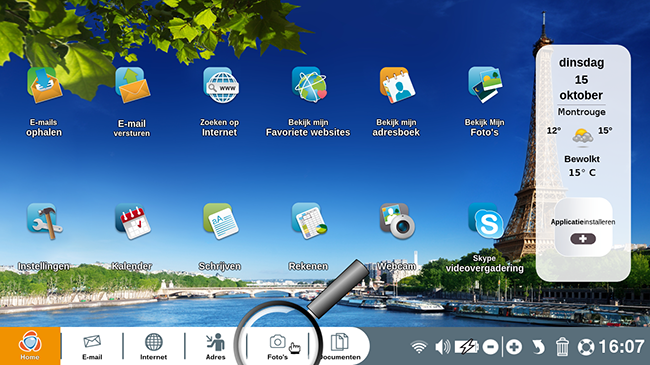
a. Selecteer de foto.
Hier ben ik in de "Foto's" toepassing waar mijn fotoalbums zijn gegroepeerd. Ik wil een foto draaien die in het landschapsmodus moet staan. Daarvoor klik ik op de foto in kwestie.
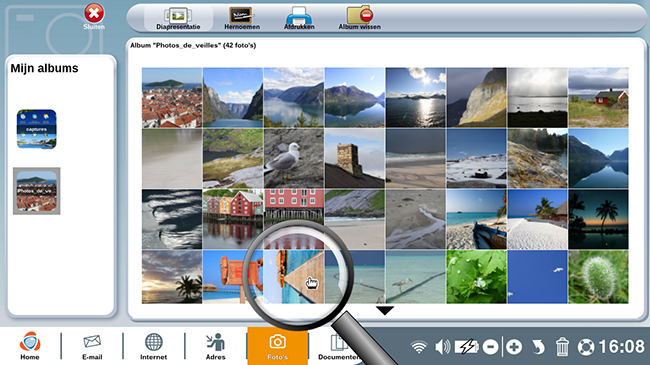
b. Klik op de knop "Roteren".
Nu klik ik op de "Roteren" knop bovenaan mijn scherm.
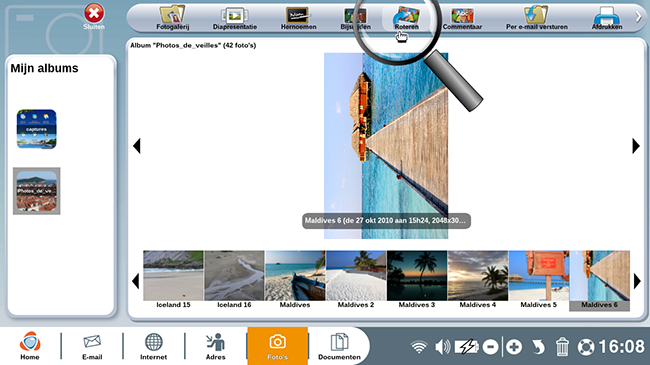
c. Foto in landschapsmodus.
De foto in kwestie is 90° naar rechts gedraaid.
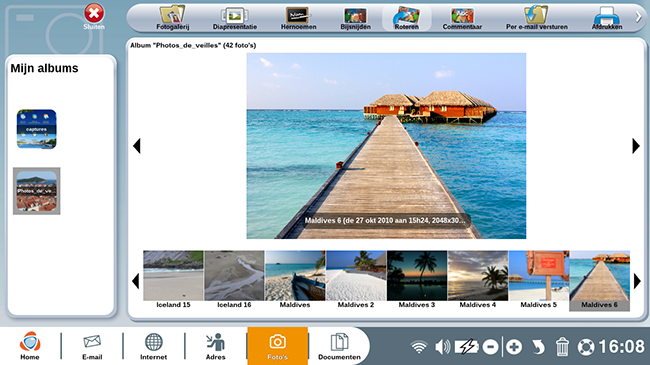
a. Klik op de knop "Bijsnijden".
Nu ga ik dezelfde foto bijsnijden. Hiervoor klik ik op de knop "Bijsnijden".
Nu ga ik dezelfde foto bijsnijden. Hiervoor klik ik op de knop "Bijsnijden".
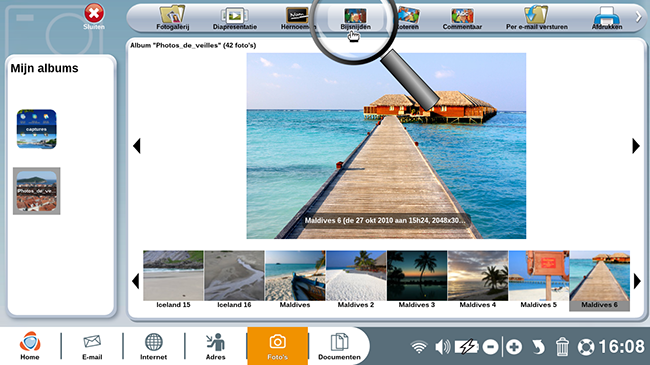
b. Bepaal de nieuwe contouren.
Met mijn muis klik ik op een punt in de foto (laten we bijvoorbeeld de linkerbovenhoek van de foto nemen). Ik houd mijn muis ingedrukt totdat het nieuwe frame bij me past.
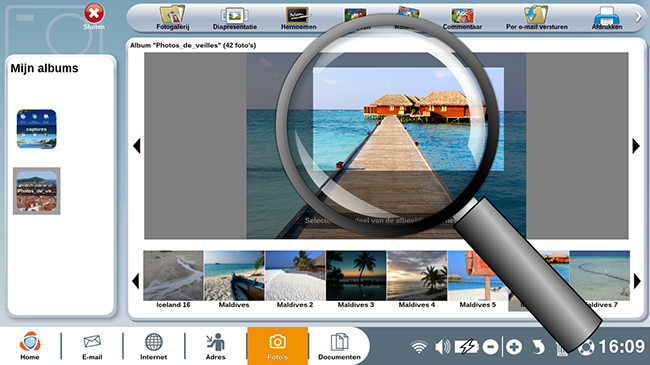
c. Voorbeeld van mijn bijgesneden foto.
Hier is mijn bijgesneden foto! Dit staat aangegeven in de titel van de foto.
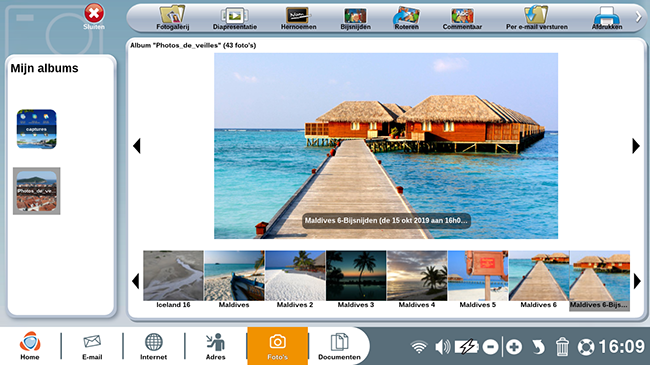
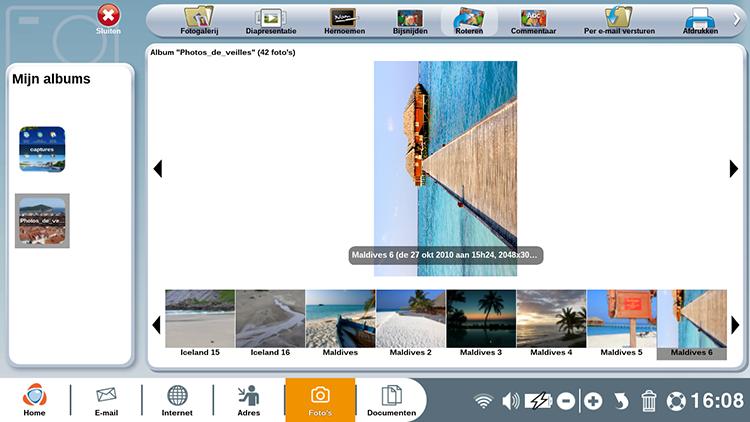
 verzenden aan een vriend
verzenden aan een vriend